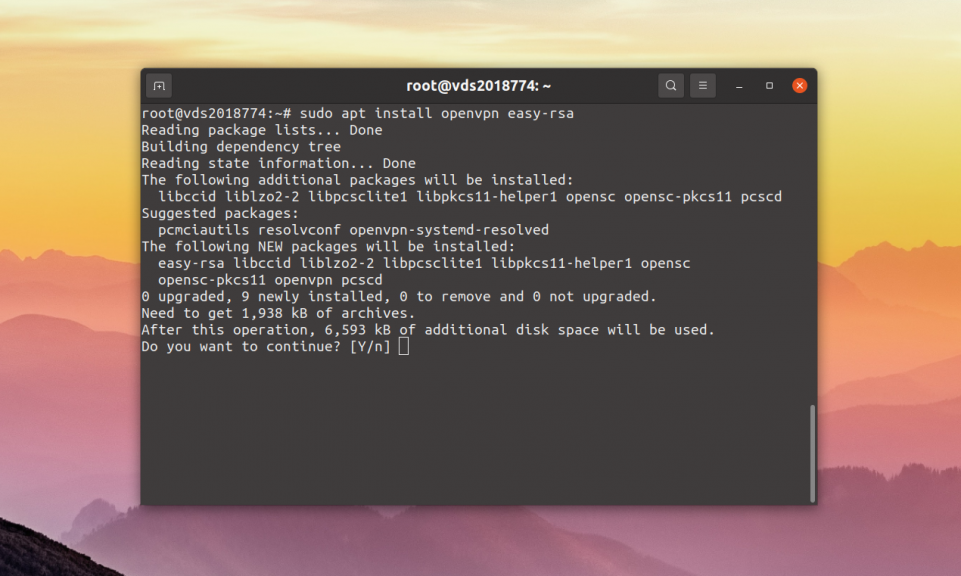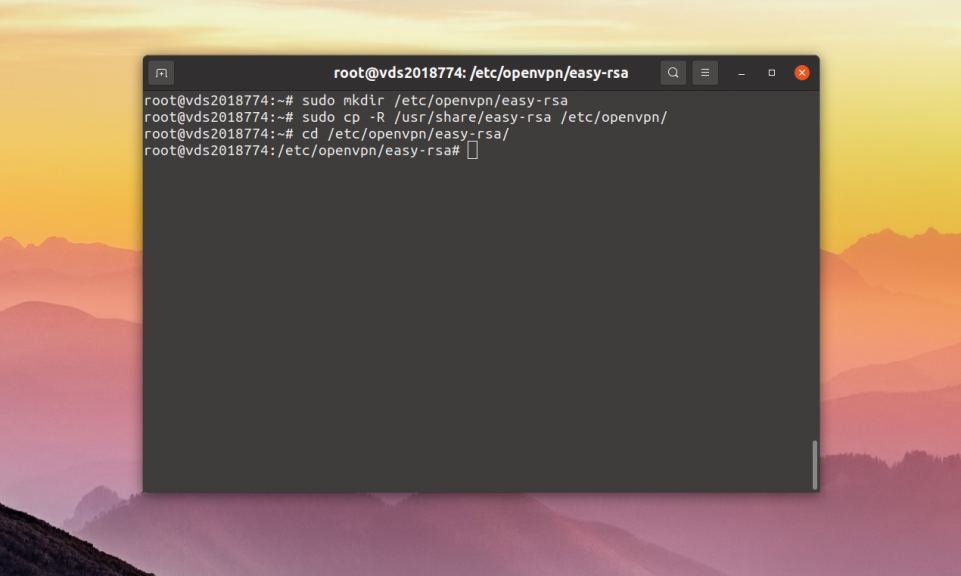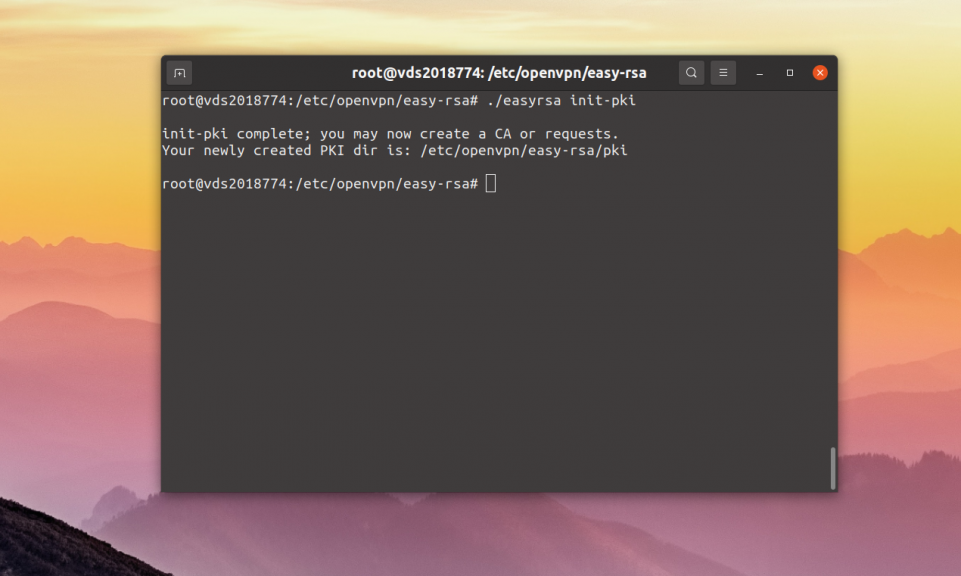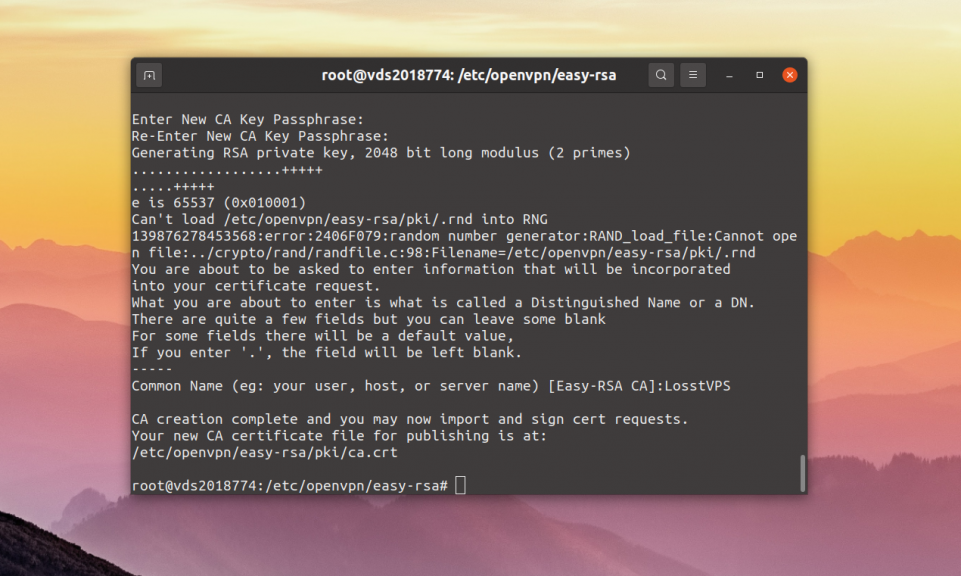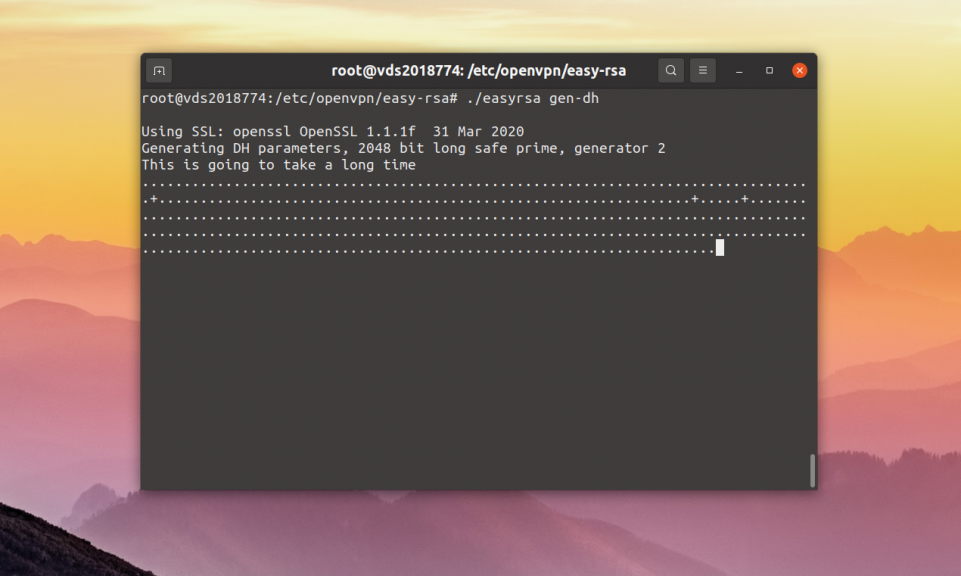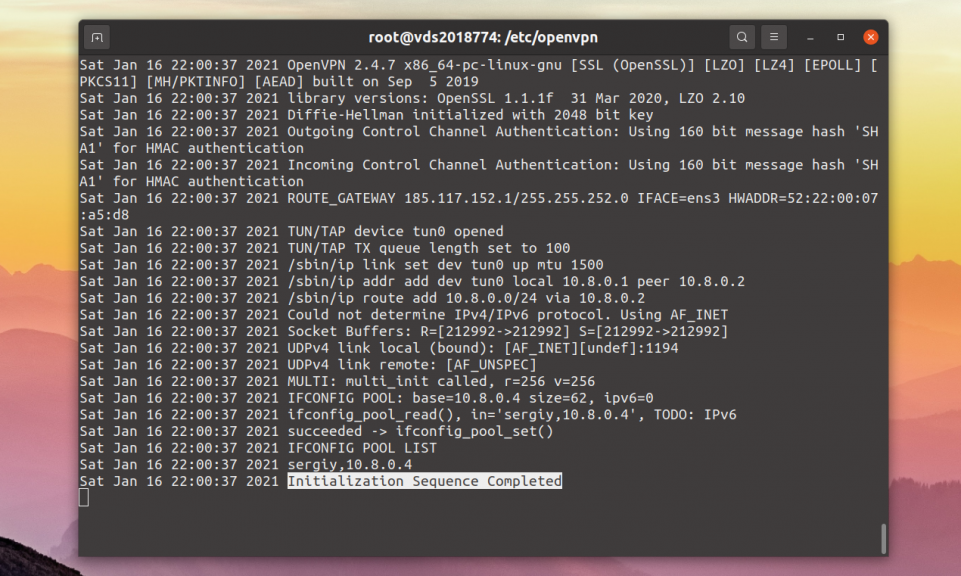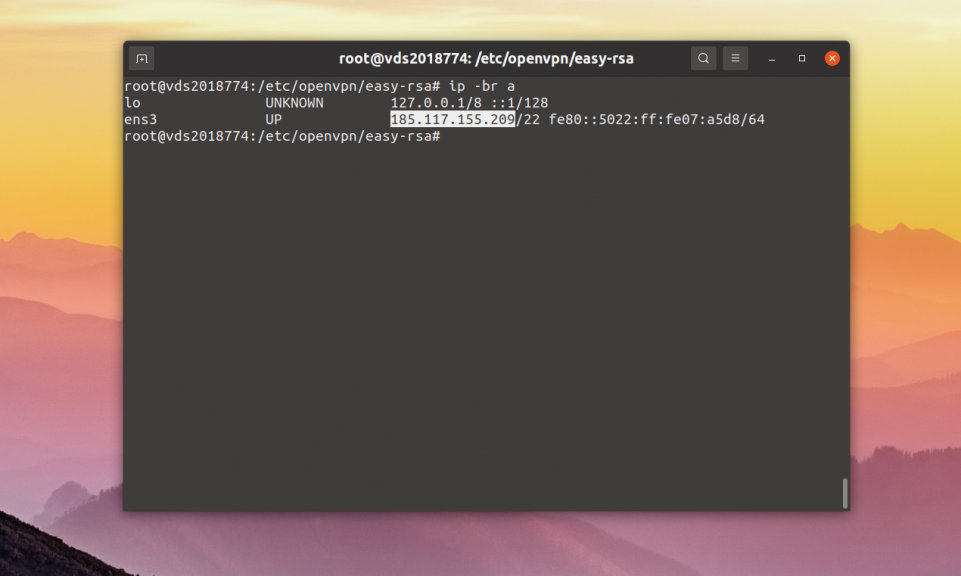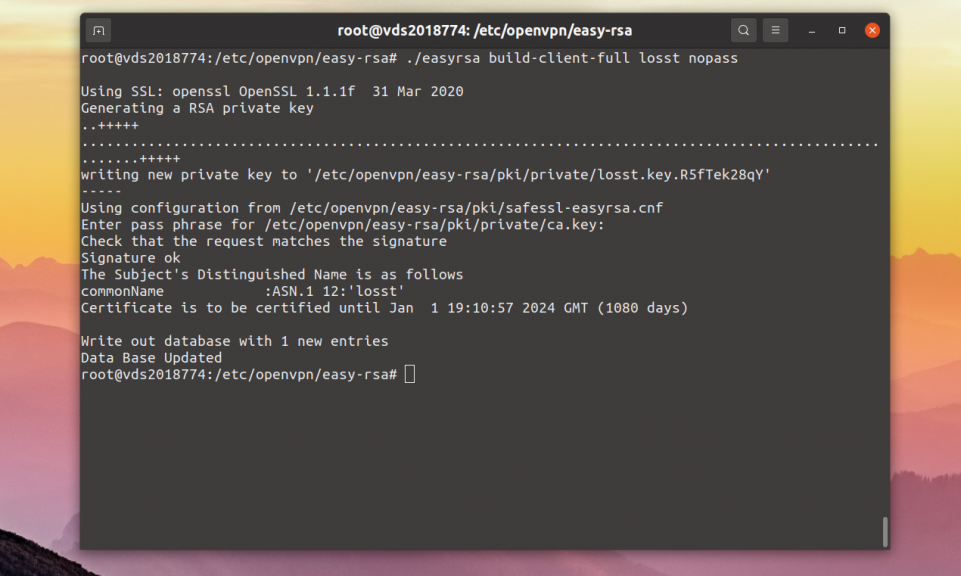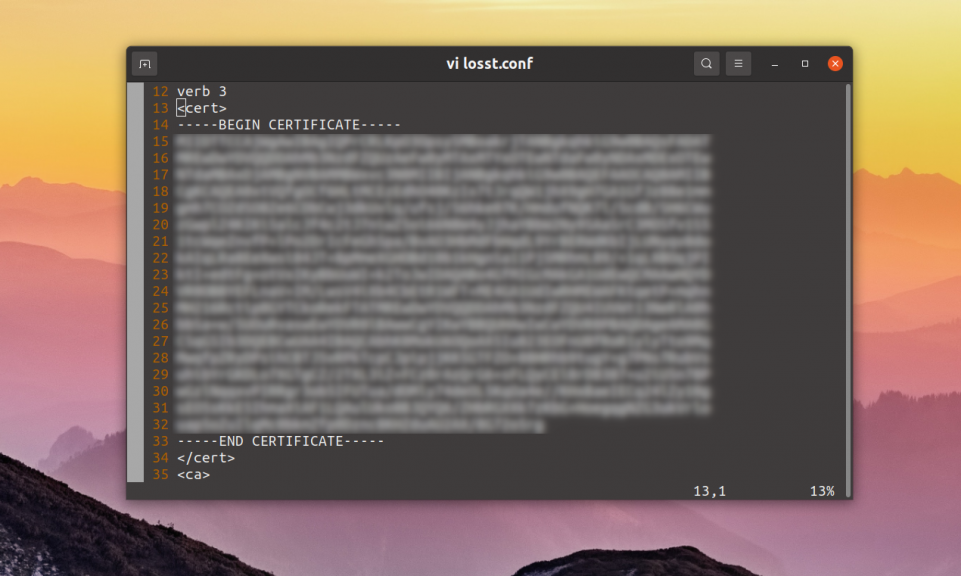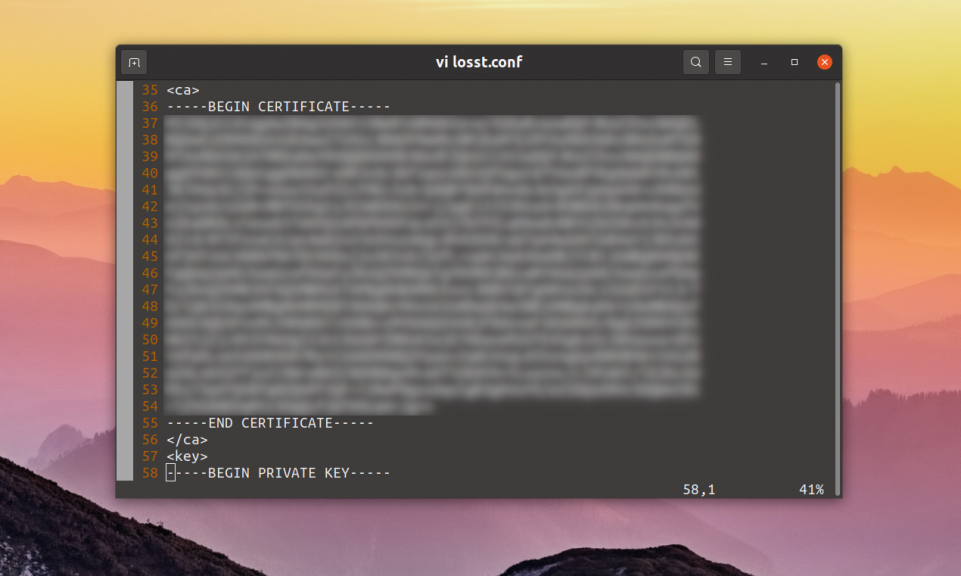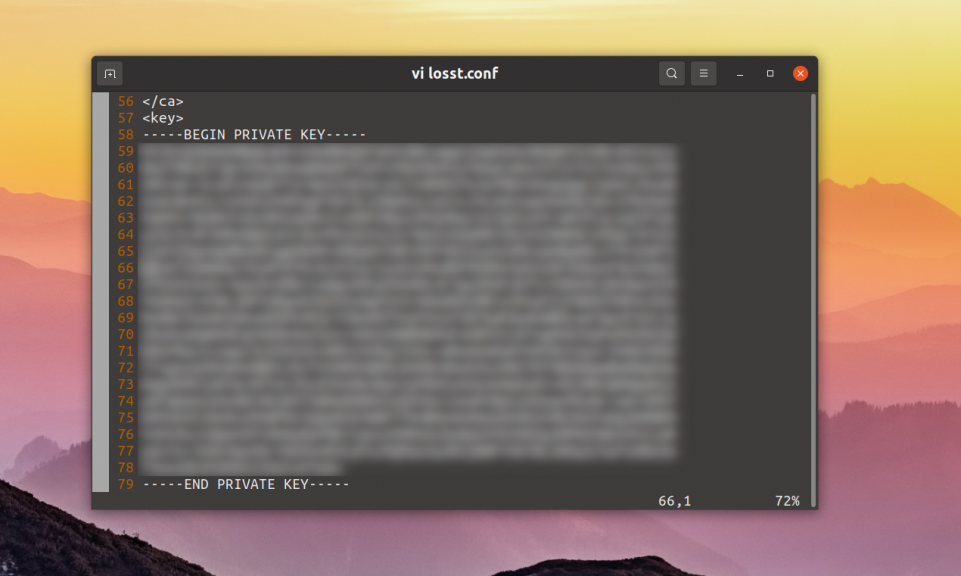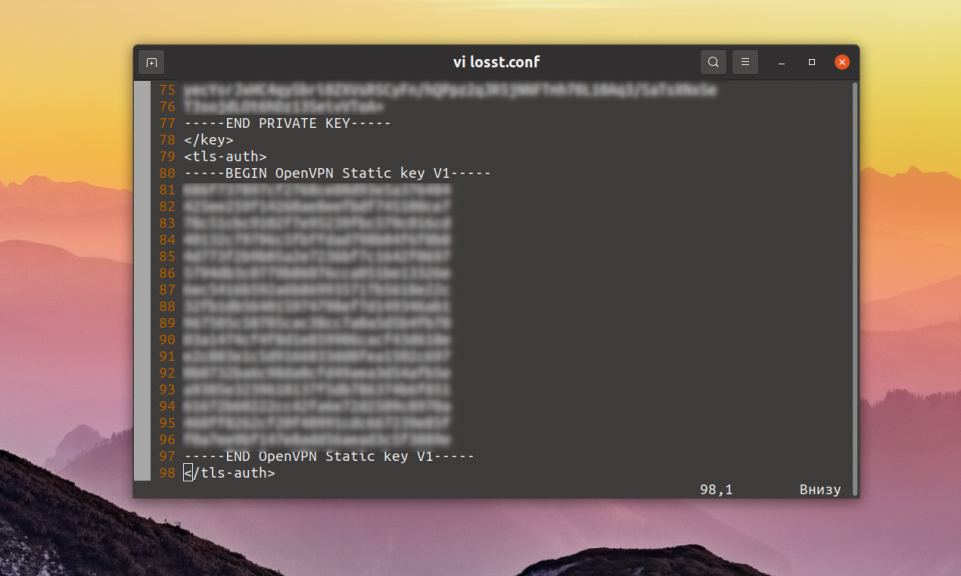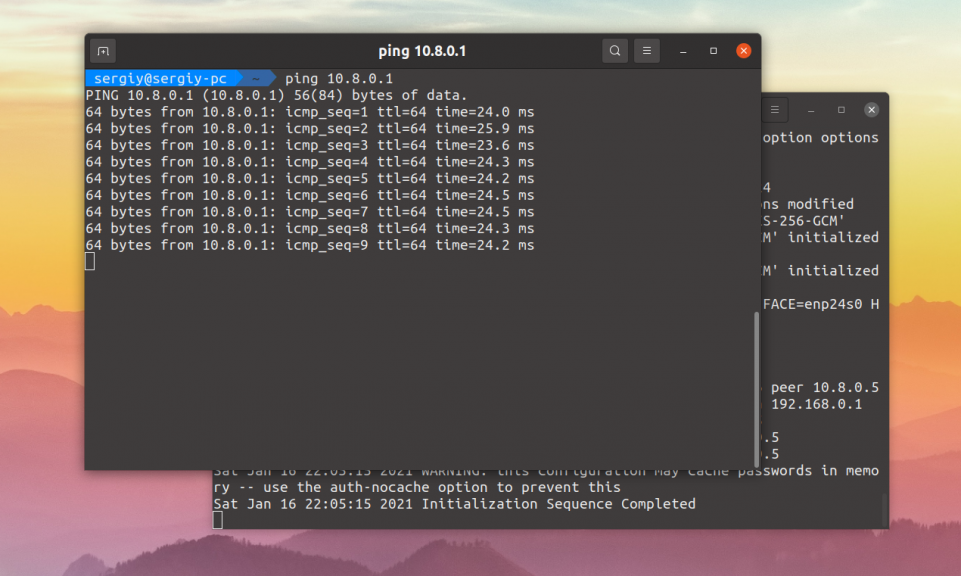- Настройка OpenVPN в Ubuntu 20.04
- Установка OpenVPN в Ubuntu
- 1. Установка пакетов
- 2. Настройка центра сертификации
- 3. Создание сертификатов сервера
- 4. Конфигурационный файл сервера
- 5. Настройка форвардинга пакетов
- 6. Настройка брандмауэра
- 7. Создание сертификатов для клиента
- 8. Конфигурационный файл клиента
- 9. Проверка подключения
- Выводы
Настройка OpenVPN в Ubuntu 20.04
Частная виртуальная сеть или Virtual Private Network (VPN) — это сеть между компьютерами или серверами в сети, в которой шифруются все передаваемые данные и к которой могут подключится только клиенты, имеющие специальные ключи. Фактически, это та же локальная сеть, только между компьютерами, которые могут находится на разных частях земного шара. Несмотря на то, что все данные передаются через сеть Интернет никто не может получить к ним доступ, потому что они зашифрованы.
В последнее время различные сервисы VPN набирают популярность. Они позволяют обходить блокировки сайтов в вашей стране, а также позволяют сотрудникам использовать корпоративные сервисы из дома, как будто они находятся в офисе. Существует много проприетарых VPN сервисов, но их использовать не обязательно, поскольку есть свободный и бесплатный OpenVPN. В этой статье мы рассмотрим как выполняется установка OpenVPN в Ubuntu 20.04.
Установка OpenVPN в Ubuntu
1. Установка пакетов
На обоих машинах должен быть установлен OpenVPN, это довольно популярная программа, поэтому вы можете установить ее из официальных репозиториев. Также нам понадобится Easy-RSA для работы с секретными ключами. Для установки программ в Ubuntu используйте такую команду:
sudo apt install openvpn easy-rsa
Оба пакеты должны быть установлены как на сервере, так и на клиенте. Они понадобятся для настройки программы. Первый этап статьи установка и настройка openvpn завершен.
2. Настройка центра сертификации
Первое что нужно сделать, это создать правильную инфраструктуру для генерации открытых ключей на сервере. Сервером мы считаем ту машину, к которой будут подключаться пользователи. Обратите внимание, что все секретные ключи должны находится в надежном месте. В OpenVPN открытый ключ называется сертификатом и имеет расширение .crt, а закрытый ключ так и называется ключом, его расширение — .key. Обслуживать всё это мы будем с помощью набора скриптов Easy-RSA.
Для того чтобы после обновления системы все ваши сертификаты и настройки не были стёрты, надо скопировать набор скриптов из каталога /usr/share/easy-rsa куда-нибудь, например, в /etc/openvpn/:
sudo mkdir /etc/openvpn/easy-rsa
Затем скопируем в эту папку все необходимые скрипты easy-rsa:
sudo cp -R /usr/share/easy-rsa /etc/openvpn/
Далее нам нужно создать центр сертификации в этой папке. Для этого сначала перейдите в неё:
Эта команда создаст папку pki и и необходимые файлы для генерации сертификатов. Алгоритм шифрования можно настраивать, но с параметрами по умолчанию тоже всё будет работать:
Следующая команда создаёт ключ центра сертификации, для него понадобится придумать пароль:
Далее надо создать ключи Диффи-Хафмана, которые используются при обмене ключами между клиентом и сервером. Для этого выполните:
Команда создаст файл /etc/openvpn/easy-rsa/pki/dh.pem. Если вы хотите использовать TLS авторизацию, то вам ещё понадобится ключ Hash-based Message Authentication Code (HMAC). Он используется для предотвращения DoS атаки при использовании протокола UDP. Для его создания выполните:
sudo openvpn —genkey —secret /etc/easy-rsa/pki/ta.key
Для отзыва уже подписанных сертификатов нам понадобится сертификат отзыва. Для его создания выполните команду:
Будет создан файл ./pki/crl.pem.
3. Создание сертификатов сервера
Для создания сертификатов, которые будут использоваться сервером надо выполнить команду:
sudo ./easyrsa build-server-full server nopass
Здесь server — это имя нашего сервера, а опция nopass отключает использование пароля. Теперь все полученные ключи надо скопировать в папку /etc/openvpn:
cp ./pki/ca.crt /etc/openvpn/ca.crt
cp ./pki/dh.pem /etc/openvpn/dh.pem
cp ./pki/crl.pem /etc/openvpn/crl.pem
cp ./pki/ta.key /etc/openvpn/ta.key
cp ./pki/issued/server.crt /etc/openvpn/server.crt
cp ./pki/private/server.key /etc/openvpn/server.key
Все эти сертификаты надо будет использовать позже, при создании конфигурационного файла сервера.
4. Конфигурационный файл сервера
По умолчанию, конфигурационных файлов OpenVPN нет. Их нужно создать самостоятельно в зависимости от того, что планируется настраивать, сервер или клиент. Нужный файл конфигурации OpenVPN можно найти по адресу /usr/share/doc/openvpn/examples/sample-config-files/. Давайте создадим конфигурационный файл для сервера:
zcat /usr/share/doc/openvpn/examples/sample-config-files/server.conf.gz | sudo tee /etc/openvpn/server.conf
Здесь вам нужно настроить несколько параметров. Самые важные — port и proto — порт и протокол, по которым будет работать программа;
Все созданные ключи нужно прописать в конфигурационном файле. Наши ключи хранятся по адресу /etc/openvpn, в самой папке с конфигурационным файлом, поэтому можно не прописывать к ним полный путь:
ca ca.crt
cert server.crt
key server.key
dh dh.pem
tls-auth ta.key 0
Настраиваем диапазон адресов для виртуальной сети, наш сервер будет доступен по первому из них — 10.8.0.1:
Следующая директива позволяет раздавать одним и тем же клиентам одни и те же IP адреса:
После завершения настройки сохраните изменения в файле, вы можете либо вставить всю эту конфигурацию себе или отредактировать файл с примером. Если убрать все комментарии получится такой конфигурационный файл:
port 1194
proto udp
dev tun
ca ca.crt
cert server.crt
key server.key
dh dh.pem
server 10.8.0.0 255.255.255.0
ifconfig-pool-persist /var/log/openvpn/ipp.txt
push «redirect-gateway def1 bypass-dhcp»
push «dhcp-option DNS 8.8.8.8»
push «dhcp-option DNS 8.8.8.8»
keepalive 10 120
tls-auth ta.key 0
cipher AES-256-CBC
persist-key
persist-tun
status /var/log/openvpn/openvpn-status.log
verb 3
explicit-exit-notify 1
Настройка сервера OpenVPN завершена. Дальше необходимо запустить OpenVPN сервер. Это можно сделать прямо из командной строки, просто укажите адрес конфигурационного файла:
sudo openvpn /etc/openvpn/server.conf
Если вы увидели сообщение Initialization Sequence Completed значит всё хорошо и можно двигаться дальше. Если возникли ошибки, исправьте их, скорее всего вы сделали что-то не то в конфигурационном файле. После этого остановите запущенный сервер и запустите его снова уже с помощью systemd:
sudo systemctl start openvpn@server
5. Настройка форвардинга пакетов
Для того чтобы OpenVPN сервер мог предоставить клиентам доступ к внешней сети сервера надо включить параметр ip_forwarding. Для этого откройте файл для этого выполните такую команду:
sysctl -w net.ipv4.ip_forward=1
6. Настройка брандмауэра
Теперь надо разрешить прохождение пакетов в брандмауэре. Давайте будем использовать iptables. Но сначала надо посмотреть сетевой интерфейс, который используется для доступа к внешней сети. Это можно сделать с помощью команды:
В данном случае — это ens3. Поэтому правила iptables будут выглядеть вот так:
sudo iptables -I FORWARD -i tun0 -o ens3 -j ACCEPT
sudo iptables -I FORWARD -i ens3 -o tun0 -j ACCEPT
sudo iptables -t nat -A POSTROUTING -o ens3 -j MASQUERADE
Настройка OpenVPN Ubuntu на сервере завершена, теперь осталось подготовить всё необходимое для подключения клиентов.
7. Создание сертификатов для клиента
Чтобы не скидывать ключи на сервер, а потом обратно, лучше создавать ключи на сервере. Для этого в той же директории /etc/openvpn/easy-rsa/ выполните такую команду:
sudo ./easyrsa build-client-full losst nopass
Вместо losst используйте нужное вам имя пользователя, а опция nopass аналогично генерации ключей для сервера отключает использование пароля.
8. Конфигурационный файл клиента
Давайте создадим папку /etc/openvpn/clients, куда будем складывать все ключи и конфигурационные файлы клиентов:
sudo mkdir /etc/openvpn/clients
sudo mkdir /etc/openvpn/clients/losst
Затем перейдите в папку клиента:
Затем туда надо скопировать ca.crt, ta.key и ключи клиента losst.crt и losst.key:
cp /etc/openvpn/easy-rsa/pki/ca.crt /etc/openvpn/clients/losst/
cp /etc/openvpn/easy-rsa/pki/ta.key /etc/openvpn/clients/losst/
cp /etc/openvpn/easy-rsa/pki/issued/losst.crt /etc/openvpn/clients/losst/
cp /etc/openvpn/easy-rsa/pki/private/losst.key /etc/openvpn/clients/losst/
Теперь давайте создадим конфигурационный файл клиента, его тоже можно скопировать из директории с примерами:
sudo cp /usr/share/doc/openvpn/examples/sample-config-files/client.conf ./losst.conf
Перед тем, как редактировать конфигурационный файл надо узнать публичный IP вашего сервера. Для этого можно воспользоваться командой:
Теперь можно открыть скопированный конфигурационный файл:
Здесь обязательно надо заменить в этой строке my-server-1 на IP адрес сервера, который вы узнали ранее. Например:
Всё остальное можно оставить по умолчанию, сертификаты должны лежать в той же папке, в которой будет находится конфигурационный файл. В результате, если убрать все комментарии получится вот так:
client
dev tun
proto udp
remote 185.117.155.209 1194
resolv-retry infinite
nobind
persist-key
persist-tun
ca ca.crt
cert losst.crt
key losst.key
remote-cert-tls server
tls-auth ta.key 1
cipher AES-256-CBC
verb 3
Обратите внимание, что конфигурационные файлы должны максимально совпадать, отсутствие определенных опций в одном из файлов может привести к ошибкам. Это не значит, что файлы будут идентичны, но основные параметры openvpn должны быть одинаковыми. Например, если вы включили опцию comp-lzo для сервера, то она должна быть включена и для клиента.
Далее осталось всё это упаковать в архив и отправить клиенту. Но можно поступить по другому. Ключи для опций ca, cert, key и tls-auth можно упаковать в сам файл конфигурации. Например, для опции cert используется такой синтаксис:
Текст ключа надо взять из файла losst.crt между BEGIN CERTIFICATE и END CERTIFICATE. Например:
Для ca.crt всё будет выглядеть аналогично:
Для приватного ключа losst.key надо использовать немного другой синтаксис:
И для tls-auth тоже:
После этого директивы, указывающие на файлы можно удалить, и передать клиенту только один этот файл.
9. Проверка подключения
Вы можете скачать конфигурационный файл клиента с сервера, например, с помощью scp:
scp root@ip_сервера:/etc/openvpn/clients/losst/losst.conf /etc/openvpn/
Вам осталось запустить OpenVPN на этой машине используя этот конфигурационный файл:
Готово, теперь все работает, если вы выполните ifconfig, то увидите что был добавлен интерфейс tun0. Также вы можете попробовать выполнить ping адреса 10.8.0.1, именно этот адрес мы настроили для нашего сервера OpenVPN, пакеты ping будут нормально отправляться.
Если пакеты не идут, или еще что-то не работает, обратите внимание на вывод обоих программ, возможно, возникли какие-либо ошибки или предупреждения, также убедитесь, что брандмауэр сервера разрешает доступ извне по udp для порта 1194. Еще можно запустить сервер или клиент, настроив в конфигурационном файле уровень подробности на максимум verb 9. Очень часто это помогает понять почему что-то не работает. Но вы еще не можете направлять трафик через туннель.
Выводы
В этой статье мы рассмотрели как выполняется установка и настройка OpenVPN в Ubuntu 20.04, а также как настроить openvpn для работы с аутентификацией по ключу. Организация частных виртуальных сетей может быть очень полезной не только в организациях, но и скажем для обмена данными между двумя вашими компьютерами или для повышения безопасности в сети.
Обнаружили ошибку в тексте? Сообщите мне об этом. Выделите текст с ошибкой и нажмите Ctrl+Enter.